
¿Cómo reducir los datos del sistema en iPhone? [9 Estrategias poderosas]

El iPhone es un potente smartphone que nos permite disfrutar de diversas aplicaciones, juegos, fotos, vídeos, música y mucho más. Sin embargo, con el tiempo, los datos del sistema en el iPhone pueden ocupar cada vez más espacio, lo que hace que el dispositivo se ralentice, se retrase o incluso no pueda instalar nuevas aplicaciones o actualizaciones. Entonces, ¿qué son exactamente los datos del sistema? ¿Cómo reducir los datos del sistema en iPhone? Este artículo le presentará algunos métodos efectivos para garantizar que su dispositivo siempre se mantenga eficiente y sin problemas.
Los datos del sistema en el iPhone se refieren a los datos relacionados con el sistema operativo almacenados en el dispositivo. Esto incluye iOS archivos del sistema, cachés del sistema, registros del sistema, archivos de actualización del sistema y datos de aplicaciones del sistema, entre otras cosas. Los datos del sistema son un componente esencial para garantizar el funcionamiento normal del iPhone. Sin embargo, a veces, también puede acumular datos redundantes o innecesarios, ocupando un espacio que podría aprovecharse mejor.
Puede verificar el tamaño de los datos del sistema y otros tipos de datos, como aplicaciones, fotos, videos y música, navegando a "Configuración" > "General > "Almacenamiento de iPhone" en su iPhone.

Si desea liberar espacio de almacenamiento y mejorar el rendimiento de su iPhone, puede probar los siguientes métodos para eliminar los datos del sistema en su iPhone.
La caché de Safari se refiere a los datos que el navegador Safari guarda cuando visita páginas web, incluidas imágenes, videos, audio, texto y más. Si bien estos datos ayudan a cargar rápidamente las páginas web, también pueden ocupar espacio de almacenamiento en su iPhone. A continuación se explica cómo reducir los datos del sistema en el iPhone borrando el caché de Safari:
Paso 1. Abra la aplicación "Configuración" en su iPhone y navegue hasta la opción "Safari".
Paso 2. En la interfaz de configuración de Safari, desplácese hacia abajo y toque "Borrar historial y datos del sitio web".
Paso 3. En el mensaje emergente, toque el botón "Borrar historial y datos" para confirmar su acción.

Te puede interesar:
Cómo eliminar documentos y datos en iPhone [Consejos verificados]
¿Está lleno el almacenamiento de tu iPhone? Libéralo sin demora [Resuelto]
Los datos de caché acumulados de las aplicaciones en su iPhone pueden constituir una parte significativa de los datos del sistema. Esta acumulación también puede provocar problemas como bloqueos y bloqueos del iPhone. A continuación se explica cómo minimizar los datos del sistema en el iPhone:
Paso 1. Abra la aplicación "Configuración" en su iPhone y navegue hasta la opción "General".
Paso 2. En la interfaz de configuración general, desplácese hacia abajo y toque "Almacenamiento de iPhone".
Paso 3. En la interfaz de almacenamiento del iPhone, puede ver una lista de todas las aplicaciones instaladas en su iPhone y el espacio de almacenamiento que ocupan. Puede tocar cualquier aplicación para ver su información detallada.
Paso 4. En la interfaz de información detallada de la aplicación, puede ver el espacio de almacenamiento ocupado por su "Documentos y datos", que representa el caché de la aplicación.
Paso 5. Si desea borrar el caché de la aplicación, puede tocar el botón "Eliminar aplicación" y se eliminarán tanto la aplicación como su caché. Alternativamente, puede tocar el botón "Descargar aplicación", que mantiene la aplicación pero elimina su caché.

Para eliminar datos de caché a través de la configuración de la aplicación:
Paso 1. Abra la aplicación de destino.
Paso 2. Vaya a la configuración de la aplicación.
Paso 3. Busque una opción para borrar la caché.

Eliminar aplicaciones de uso poco frecuente es un método simple pero efectivo para reducir los datos del sistema en su iPhone. Es posible que haya instalado algunas aplicaciones en su iPhone que rara vez usa o que ya no necesita. Estas aplicaciones no solo ocupan espacio de almacenamiento, sino que también consumen batería y datos de red en su iPhone. A continuación se explica cómo liberar datos del sistema en iPhone:
Paso 1. En la pantalla de inicio de su iPhone, ubique la aplicación que desea eliminar y mantenga presionado su ícono hasta que comience a temblar.
Paso 2. En la esquina superior izquierda del icono de la aplicación, verá un pequeño símbolo "X". Tóquelo y luego, en el mensaje emergente, haga clic en el botón "Eliminar" para confirmar su acción.

Para desinstalar automáticamente las aplicaciones no utilizadas, simplemente siga estos pasos:
Paso 1. Abre "Ajustes". Si está utilizando iOS 15 o una versión posterior, toque "App Store". De lo contrario, navegue a "General" > "Almacenamiento de iPhone".
Paso 2. Habilite la opción "Descargar aplicaciones no utilizadas".

Las fotos y los vídeos son algunos de los tipos de datos que más espacio de almacenamiento ocupan en el iPhone, especialmente si utilizas los modos de disparo de alta definición o 4K. Si desea optimizar sus fotos y videos para eliminar los datos del sistema en su iPhone, puede seguir estos pasos:
Paso 1. Abra la aplicación "Configuración" en su iPhone y luego ubique y toque la opción "Fotos".
Paso 2. En la interfaz de configuración de Fotos, desplácese hacia abajo y toque la opción "Optimizar almacenamiento de iPhone".
De esta manera, las fotos y videos de su iPhone se comprimirán automáticamente, ahorrando espacio de almacenamiento en su iPhone. Siempre puedes ver y descargar tus fotos y videos originales en iCloud.

Lecturas adicionales:
[3 formas] Cómo eliminar cachés de correo electrónico en iPhone por completo
Cómo reducir el almacenamiento de WhatsApp en el teléfono iPhone /Android [Pasos sencillos]
Cuantos más mensajes tengas guardados en tu iPhone, más espacio de almacenamiento ocuparán. Por lo tanto, es recomendable borrar los mensajes antiguos para liberar más espacio. También puede habilitar la función de eliminación automática para que sus mensajes se borren automáticamente periódicamente. A continuación se explica cómo reducir los datos del sistema en el iPhone:
Paso 1. Abra "Configuración" > "Mensajes" > "Guardar mensajes".
Paso 2. Elige conservar los mensajes durante 30 días, un año o para siempre. A continuación, el sistema le preguntará si desea eliminar los mensajes más antiguos.
Paso 3. Si desea borrar todos los mensajes anteriores al intervalo de tiempo seleccionado, toque "Eliminar".

Los archivos adjuntos de mensajes pueden ocupar una cantidad significativa de espacio en su iPhone. Es recomendable eliminar archivos adjuntos grandes y antiguos de su dispositivo. A continuación se explica cómo minimizar los datos del sistema en el iPhone:
Paso 1. En iPhone, vaya a "Configuración" > "General" > "Almacenamiento de iPhone", desplácese hacia abajo y luego toque la aplicación "Mensajes".
Paso 2. En "Documentos", debería ver categorías como Popular, Fotos, Videos, GIF, Pegatinas, etc.
Paso 3. Haga clic en la categoría que desea borrar, luego toque "Editar".
Paso 4. Seleccione los archivos adjuntos que no necesita y luego haga clic en el icono de la papelera en la esquina superior derecha.
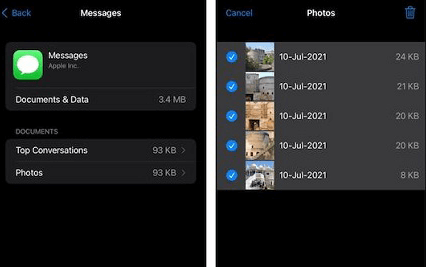
Si los datos del sistema aún ocupan la mayor parte del espacio de almacenamiento de su iPhone, intente actualizar su sistema iOS para reducirlo. A continuación se explica cómo liberar los datos del sistema en el iPhone actualizando:
Paso 1. Abra "Configuración" > "General" > "Actualización de software".
Paso 2. Si hay actualizaciones disponibles, haga clic en "Descargar e instalar" para mantener su iOS actualizado.

Aprende más:
Bytes a dieta: el viaje para reducir el tamaño de la imagen para el sitio web Nirvana
Cómo liberar espacio en la tableta o teléfono Samsung de 7 maneras
Restablecer su iPhone es uno de los métodos más completos para reducir los datos del sistema, ya que restaura su iPhone a su configuración de fábrica, eliminando todos los datos y configuraciones de su iPhone, incluidos los datos del sistema. Esta acción libera todo el espacio y hace que tu iPhone se sienta como nuevo nuevamente.
Por lo tanto, antes de continuar con los siguientes pasos, asegúrese de hacer una copia de seguridad de su iPhone. A continuación se explica cómo reducir los datos del sistema en el iPhone:
Paso 1. Abra la aplicación "Configuración".
Paso 2. Pulsa en "General" > en "Transferir o restablecer iPhone".
Paso 3. Seleccione "Borrar todo el contenido y la configuración", haga clic en "Continuar" y luego ingrese su contraseña.
Paso 4. Haga clic en "Borrar iPhone" para confirmar.

Los métodos mencionados anteriormente pueden ayudarlo a reducir los datos del sistema en su iPhone. Sin embargo, si está buscando una forma más simple, segura y completa de limpiar los datos del sistema del iPhone, le recomendamos encarecidamente que use Coolmuster iOS Eraser. Esta es una herramienta profesional de limpieza de datos iOS que puede borrar sin esfuerzo los datos del sistema en su iPhone, así como otros tipos de datos, incluidas aplicaciones, fotos, videos, música, mensajes, contactos, calendarios, marcadores y más.
Características principales de Coolmuster iOS Eraser:
A continuación se explica cómo reducir los datos del sistema en el iPhone usando iOS Eraser:
01Tras la instalación, inicie el programa y conecte su iDevice a la computadora con un cable USB. El programa detectará automáticamente su dispositivo y, una vez conectado correctamente, aparecerá la interfaz principal, lo que le permitirá iniciar el proceso de borrado de datos en el dispositivo.

02Haga clic en el botón "Borrar" en la interfaz principal. Elija el nivel de seguridad deseado y confirme su selección. Tiene la opción de seleccionar el nivel de seguridad preferido: Bajo, Medio o Alto. Una vez seleccionado, haga clic en el botón "Aceptar".

03Ingrese "eliminar" en el espacio en blanco provisto para confirmar y luego haga clic en el botón "Borrar". Cuando se le pida que confirme si desea borrar completamente los datos del teléfono, haga clic en el botón "Aceptar" para iniciar el proceso.

04Después de un escaneo rápido, el programa puede comenzar la eliminación de los datos de su dispositivo de inmediato. Una vez que se complete todo el proceso, los datos de su teléfono se eliminarán de forma permanente e irreversible, sin posibilidad de recuperación. A continuación, puede proceder a configurar su iDevice de nuevo.

Lea también:
¿Cómo eliminar todos los contactos en iPhone a la vez? [Formas sencillas]
¿Cómo eliminar permanentemente fotos del iPhone? (4 formas)
Se trata de borrar los datos del sistema del iPhone. Los datos del sistema en el iPhone son un factor importante que afecta el espacio de almacenamiento y el rendimiento del dispositivo. Si desea saber cómo reducir los datos del sistema en el iPhone, puede probar algunos de los métodos presentados en este artículo. Sin embargo, si desea limpiar todos los datos del sistema en su iPhone de una sola vez sin afectar su funcionalidad y rendimiento, su mejor opción es usar Coolmuster iOS Eraser.
Puede ayudarlo a limpiar a fondo todos los datos de su iPhone, incluidos los datos del sistema, sin preocupaciones. Además, emplea algoritmos avanzados de borrado de datos para garantizar que sus datos se borren por completo y no puedan ser recuperados por ninguna herramienta de recuperación de datos. Si desea que su iPhone sea más suave y rápido, es posible que desee probar Coolmuster iOS Eraser : rejuvenecerá su iPhone.
Artículos relacionados:
¿Cómo eliminar mensajes permanentemente en iPhone? [5 sencillos pasos]
Cómo eliminar fotos de Android teléfono de forma permanente [Resuelto]
¿Cómo eliminar permanentemente los mensajes de texto en Android?
3 formas de eliminar el historial de llamadas en iPhone de forma rápida y sencilla
[6 formas fáciles] ¿Cómo eliminar aplicaciones en iPhone que están ocultas?
¿Cómo eliminar fotos del iPhone desde la computadora? [4 formas rápidas]

 Borrador y limpiador de teléfonos
Borrador y limpiador de teléfonos
 ¿Cómo reducir los datos del sistema en iPhone? [9 Estrategias poderosas]
¿Cómo reducir los datos del sistema en iPhone? [9 Estrategias poderosas]





